- Autor Jason Gerald [email protected].
- Public 2023-12-16 11:39.
- E modifikuara e fundit 2025-01-23 12:47.
Ndoshta e keni përjetuar këtë. Kur përpiqeni të fshini një skedar, shfaqet një mesazh gabimi që thotë: Nuk mund të fshihet: Qasja është refuzuar. ' Sigurohuni që disku nuk është i plotë ose i mbrojtur nga shkrimi dhe se skedari nuk është aktualisht në përdorim. ' Ju mund të përdorni disa metoda për të fshirë përgjithmonë skedarin. Sidoqoftë, para se të kaloni të gjitha hapat në këtë artikull, është e rëndësishme që së pari të siguroheni që skedari nuk është me të vërtetë në përdorim në këtë pikë. Nëse ky nuk është shkaku, mund të përdorni një aplikacion falas të palëve të treta ose të përdorni një mjet të thjeshtë të linjës së komandës për të fshirë me forcë skedarin ose dosjen.
Hapi
Metoda 1 nga 3: Mbyllja e skedarëve ende të hapur
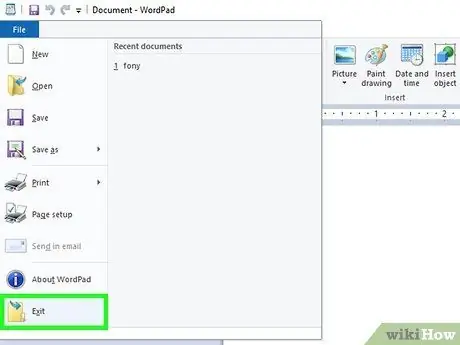
Hapi 1. Mbyllni çdo program që është ende i hapur
Shkaku më i zakonshëm i këtij mesazhi gabimi është se një program aktualisht po hyn në skedarin që dëshironi të fshini. Një shembull është kur përpiqeni të fshini një dokument që është aktualisht i hapur në Microsoft Word, ose fshini një këngë që po luhet aktualisht.
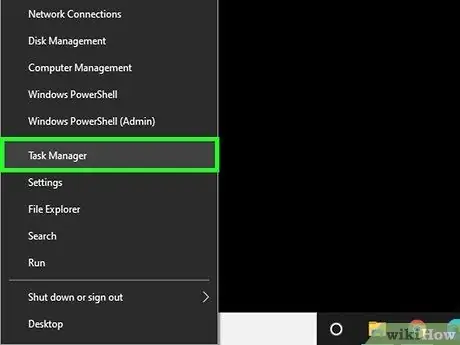
Hapi 2. Hapni "Task Manager"
Shtypni Ctrl+Alt+Del, pastaj zgjidhni "Task Manager" nga menyja që shfaqet. Klikoni në skedën "Emri i përdoruesit", pastaj kërkoni hyrjen nën emrin tuaj të përdoruesit. Shumica e programeve mund të mbyllen pa rrëzuar sistemin kompjuterik.
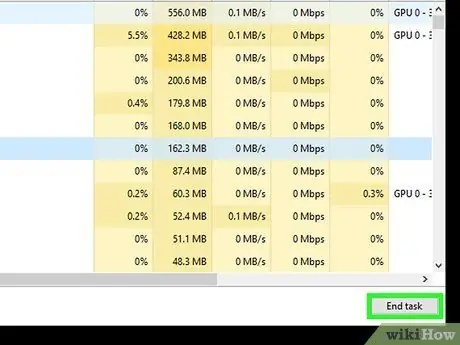
Hapi 3. Mbyllni çdo program që njihni
Kjo mund të bëhet duke zgjedhur programin dhe duke klikuar "Fundi i Procesit".
Nëse mbyllni një program që e bën sistemin kompjuterik të paqëndrueshëm, rinisni kompjuterin për ta rivendosur atë
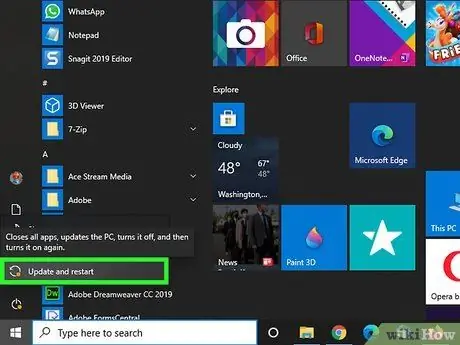
Hapi 4. Rinisni kompjuterin tuaj
Rinisja e kompjuterit shpesh mund të zgjidhë dështimet kur fshini skedarë të caktuar sepse skedari po aksesohet nga një program. Provoni të fshini skedarët pasi të rinisni kompjuterin tuaj dhe para se të hapni ndonjë program. Nëse skedari shfaq ende një mesazh gabimi kur përpiqeni ta fshini, vazhdoni me metodën tjetër.
Metoda 2 nga 3: Përdorimi i programeve të palëve të treta
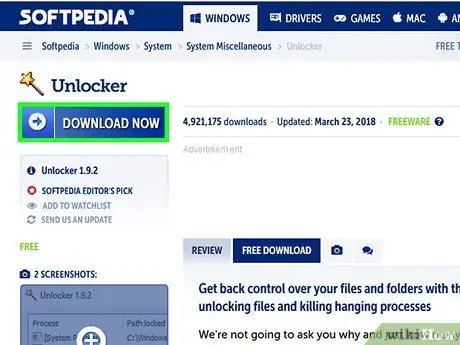
Hapi 1. Kërkoni një program për ta zhbllokuar
Disa nga programet e njohura përfshijnë Process Explorer, Unlocker dhe LockHunter. Për kompjuterët Mac, ju mund të përdorni Lock-UnMatic dhe Mac OS File Unlocker. Të gjitha këto programe janë në dispozicion falas dhe mund të integrohen në ndërfaqen e Windows. Nëse përdorni Unlocker, kini kujdes kur shfletoni uebfaqen e tyre sepse ka shumë reklama mashtruese që mund të fusin malware në kompjuterin tuaj.
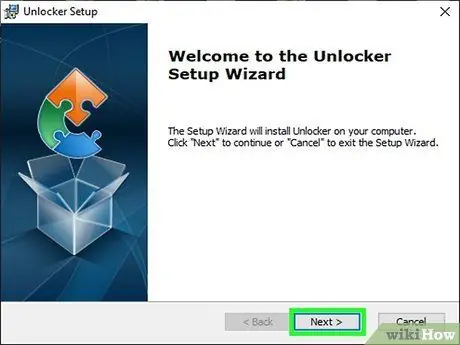
Hapi 2. Instaloni programin
Të gjitha këto programe janë mjaft të lehta për tu instaluar. Nxirrni skedarin e instalimit nëse është e nevojshme dhe ekzekutoni skedarin Install ose Setup. Konfigurimi i instalimit zakonisht funksionon mirë për shumicën e përdoruesve.
Disa programe mund të përpiqen të instalojnë një shirit të veglave të shfletuesit të uebit gjatë procesit të instalimit. Sigurohuni që ta çaktivizoni këtë opsion nëse nuk doni të instaloni një shirit të ri mjetesh
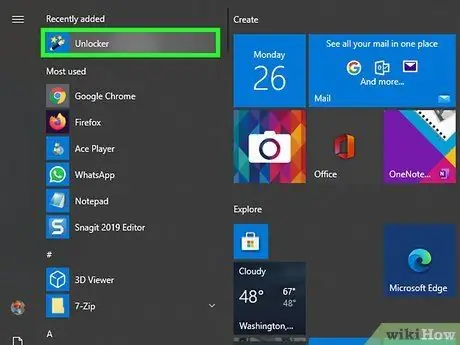
Hapi 3. Klikoni me të djathtën në skedarin që dëshironi të fshini
Nga menyja që shfaqet, zgjidhni mjetin që sapo keni instaluar. Do të hapet një dritare e re që tregon një listë të programeve që aktualisht hyjnë në skedar.
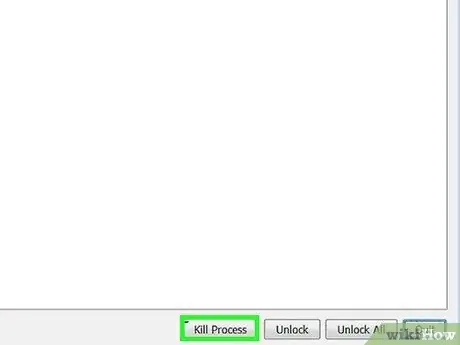
Hapi 4. Mbyllni programin
Zgjidhni programin që dëshironi të mbyllni, pastaj klikoni në butonin "Vrasni procesin". Kur të gjitha programet që mbyllin skedarët janë mbyllur, lehtë mund t'i fshini skedarët.
Metoda 3 nga 3: Përdorimi i Command Prompt
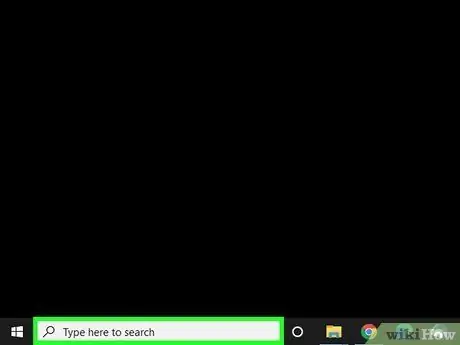
Hapi 1. Gjeni skedarët në hard diskun tuaj (hard drive)
Nëse keni probleme me gjetjen e tij, provoni të përdorni opsionin Kërko. Klikoni në menunë "Fillimi" dhe shkruani emrin e skedarit në fushën e Kërkimit. Nëse jeni duke përdorur Windows 8, filloni të shkruani emrin e skedarit kur jeni në ekranin Start.
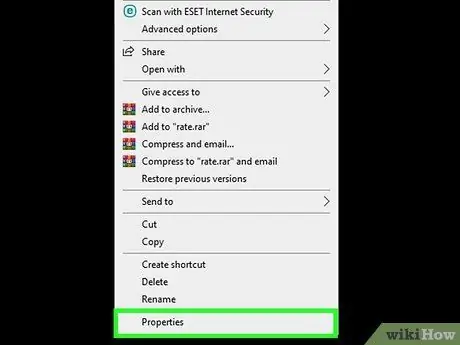
Hapi 2. Klikoni me të djathtën në skedar, pastaj zgjidhni "Properties"
Hiqni (zgjidhni) të gjitha atributet e skedarit ose dosjes.
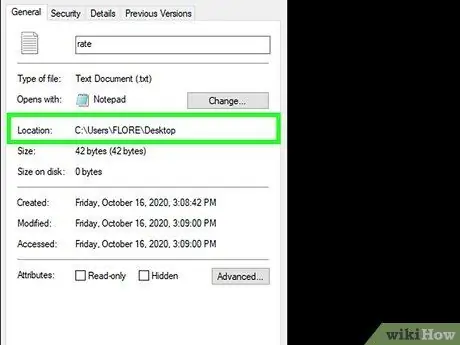
Hapi 3. Vini re vendndodhjen e skedarit
Ju do të keni nevojë për vendndodhjen e këtij skedari më vonë kur ta fshini me forcë duke përdorur Command Prompt.
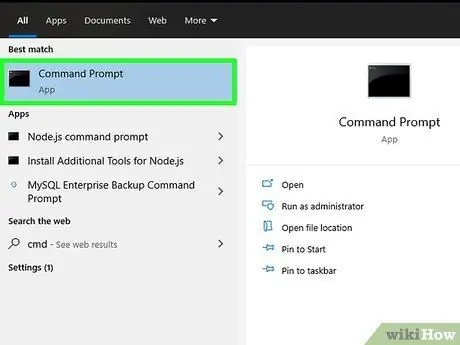
Hapi 4. Drejtoni Command Prompt
Kjo mund të bëhet duke klikuar Start dhe duke shtypur "cmd" në fushën e Kërkimit (pa thonjëza).
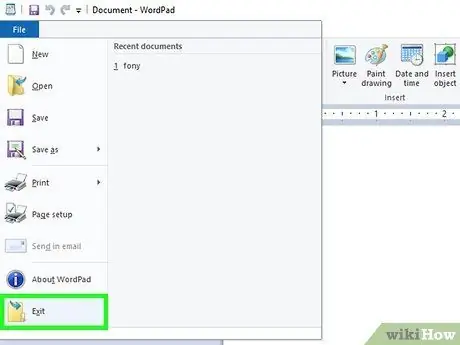
Hapi 5. Mbyllni të gjitha programet e hapura
Mbyllni të gjitha programet e tjera të hapura, por mbani hapur Command Prompt.
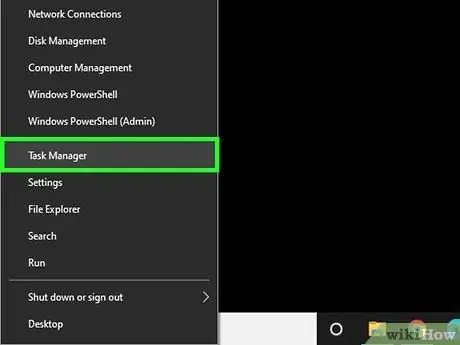
Hapi 6. Hapni Task Manager
Kjo mund të bëhet duke shtypur Ctrl+Alt+Del, pastaj duke zgjedhur "Task Manager" nga menyja që shfaqet. Ju gjithashtu mund ta bëni këtë duke shtypur Start, pastaj "Run" dhe duke shtypur "TASKMGR. EXE".
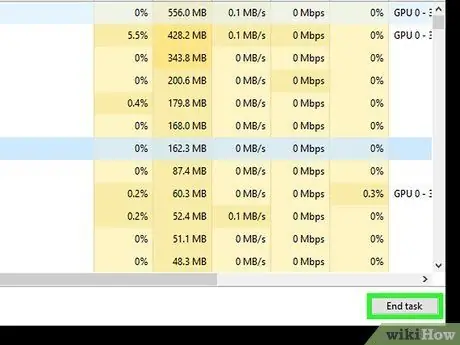
Hapi 7. Klikoni butonin "Proceset" të pranishëm në Task Manager
Shikoni për një proces të quajtur "explorer.exe". Zgjidhni procesin dhe klikoni në opsionin "Përfundo procesin". Tkurr dritaren e Task Manager, por mos mbylle.
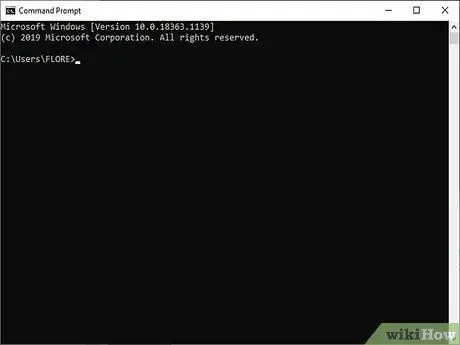
Hapi 8. Kthehuni te Command Prompt
Këtu mund të fshini me forcë skedarë ose dosje duke përdorur një mjet të thjeshtë të linjës së komandës. Ndërsa skedarët dhe dosjet mund të fshihen në të njëjtën mënyrë, ka dallime të vogla në komandat që duhet të përdoren.
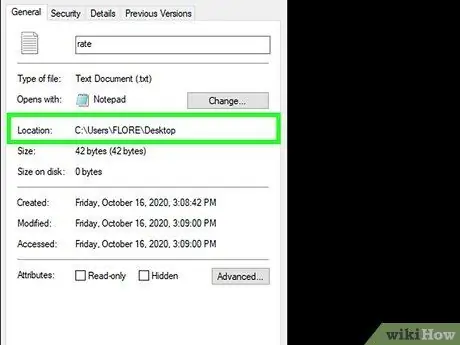
Hapi 9. Kërkoni këtë rrugë:
C: / Dokumentet dhe cilësimet / Emri i përdoruesit>. Do të jetë në komandën tuaj të shpejtë.
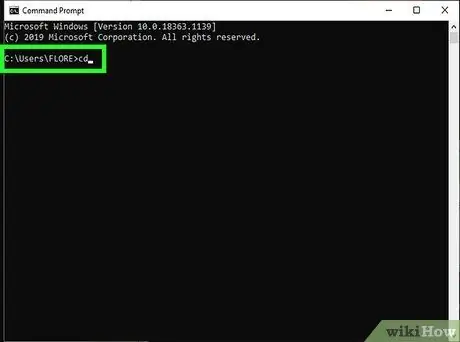
Hapi 10. Ekzekutoni komandën
Në dritaren e Komandës së Komandës, futni cd Dokumentet e mia pas emrit të përdoruesit.
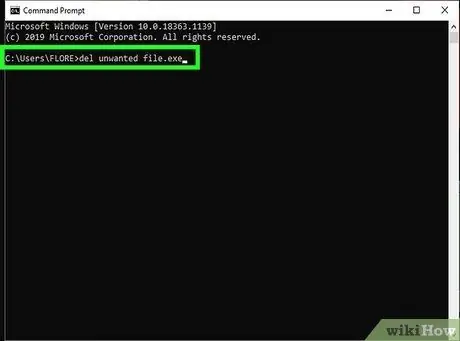
Hapi 11. Fshini skedarin
Pas "Dokumentet e mia", futni komandën Delete e ndjekur nga emri i skedarit që dëshironi të fshini. Për shembull, "del padëshiruar file.exe".
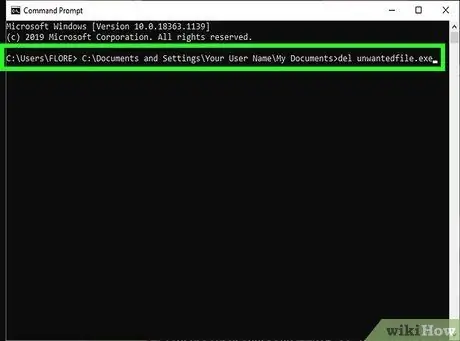
Hapi 12. Përdorni komandën DEL për të fshirë skedarët kokëfortë në dritaren Command Prompt
Komanda përfundimtare duhet të duket kështu: C: / Documents and Settings / Your Username / My Documents> del unwanted file.exe.
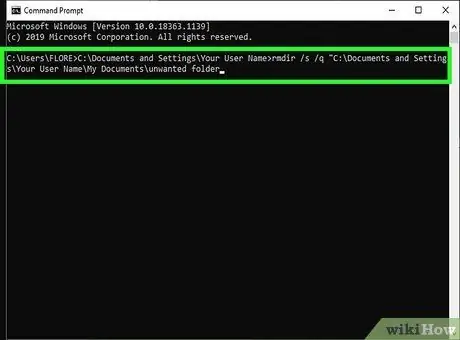
Hapi 13. Fshini një dosje
Përdorni komandën "RMDIR /S /Q" në vend të komandës "del" nëse doni të fshini dosjet, jo skedarët. Linja e komandës duhet të duket kështu: C: / Documents and Settings / Your Username> rmdir /s /q "C: / Documents and Settings / Your Username / My Documents / dosed padëshiruar".

Hapi 14. Shtypni butonin ALT+TAB
Dritarja e Task Manager do të shfaqet përsëri. Tjetra, rinisni ndërfaqen e Windows duke klikuar Skedar, duke zgjedhur New Task dhe duke shtypur "EXPLORER. EXE".
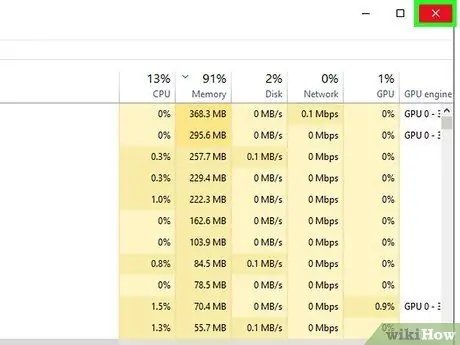
Hapi 15. Mbyll Task Manager
Deri tani skedari duhet të jetë fshirë. Mund ta kontrolloni duke bërë një kërkim. Shtypni Start dhe futni emrin e skedarit në fushën e kërkimit.
Këshilla
- Për të marrë më shumë informacion në lidhje me Komandën DOS, shkruani HELP në dritaren Command Prompt ose kërkoni në internet për informacion.
-
Për t'u kthyer në drejtorinë e mëparshme në dritaren Command Prompt, përdorni komandën e mëposhtme:
CD..
Paralajmërim
- Ky truk nuk do të funksionojë nëse skedari që dëshironi të fshini po përdoret nga një program tjetër. Ashtu si kur doni të fshini një skedar mp3 që po luhet aktualisht. Nëse kjo ndodh, mbyllni programin e media player që keni përdorur për të luajtur skedarin dhe fshini skedarin.
- Mos përfundoni asnjë proces tjetër përveç "EXPLORER. EXE". Nëse e bëni këtë, ky veprim mund të shkaktojë diçka të padëshiruar, të tilla si humbja e të dhënave, sistemi bëhet i paqëndrueshëm dhe sistemi operativ rrëzohet ose rrëzohet.






